حالت ویندوز را در ویندوز 10 فعال و پیکربندی کنید
بسیاری از کاربران، صرف وقت زیادی در پشت مانیتور کامپیوتر، دیر یا زود شروع به نگرانی در مورد چشم خود و سلامت چشم به طور کلی. پیش از این، برای کاهش بار، لازم بود یک برنامه خاص نصب شود که تابش را از روی صفحه نمایش در طیف آبی قطع کند. در حال حاضر یک نتیجه مشابه، اگر نه بیشتر موثر، می تواند با استفاده از ابزارهای استاندارد ویندوز، حداقل نسخه دهم آن، به دست آید، زیرا در آن است که چنین حالت مفیدی به نظر می رسد به نام نور شب ، که ما امروز آن را مورد بحث قرار خواهیم داد.
حالت شب در ویندوز 10
مانند بسیاری از ویژگی ها، ابزار ها و کنترل های سیستم عامل، "نور شب" در پارامترهای آن پنهان شده است، که ما باید با ما به نوبه خود بچرخیم و سپس این ویژگی را پیکربندی کنیم. پس شروع کنیم
مرحله 1: نور شب را روشن کنید
حالت شبانه پیش فرض در ویندوز 10 بنابراین غیرفعال شده است، اول از همه لازم است که آن را فعال کنید. این به شرح زیر است:
- «پارامترها» را با کلیک روی دکمه سمت چپ ماوس (LMB) ابتدا در منوی شروع «شروع» باز کنید و سپس روی نماد بخش سیستم مورد علاقه در سمت چپ، به صورت یک چرخ دنده ساخته شده. همچنین می توانید از کلید WIN + I استفاده کنید که با فشار دادن آن دو مرحله را جایگزین می کند.
- در لیست تنظیمات ویندوز در دسترس، با کلیک کردن بر روی آن با LMB، به بخش "System" بروید.
- پس از اطمینان از اینکه خودتان را در برگه «نمایش» قرار دهید، کلید «Night Light» را که در بلوک گزینه «Color» قرار دارد، به سمت فعال، زیر تصویر صفحه نمایش تبدیل کنید.
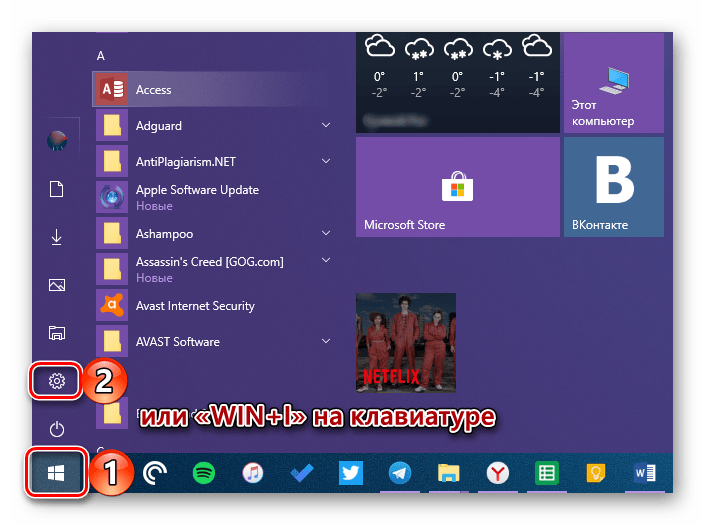
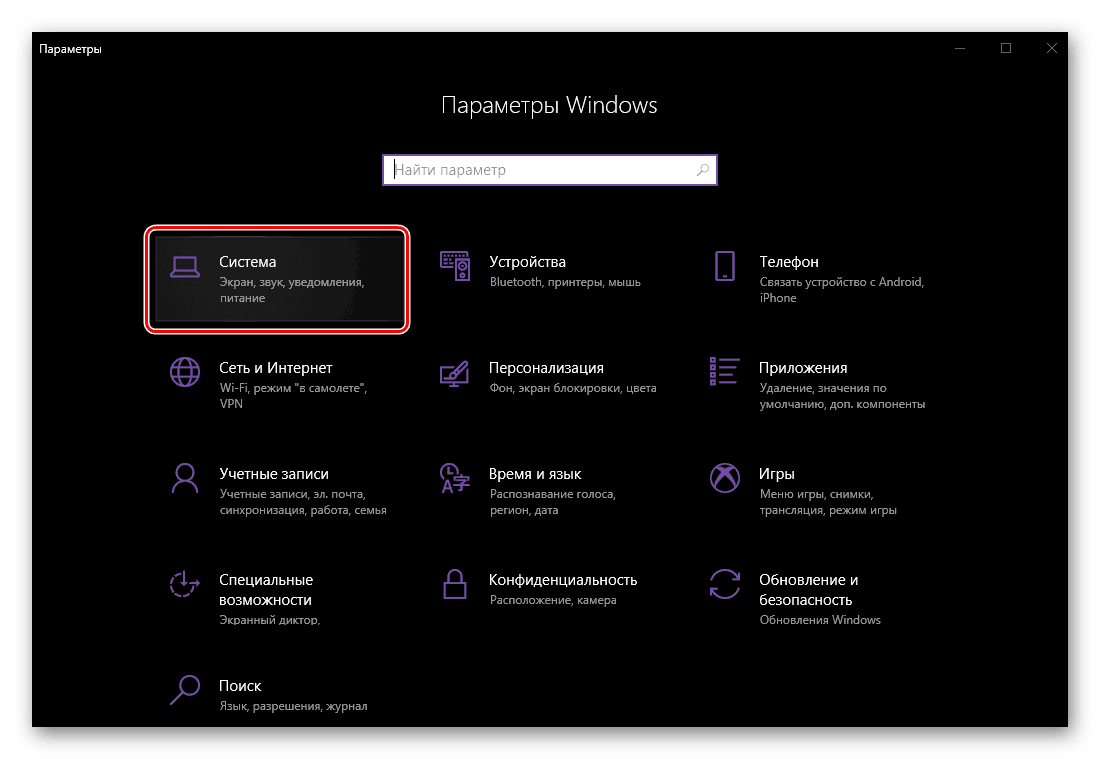
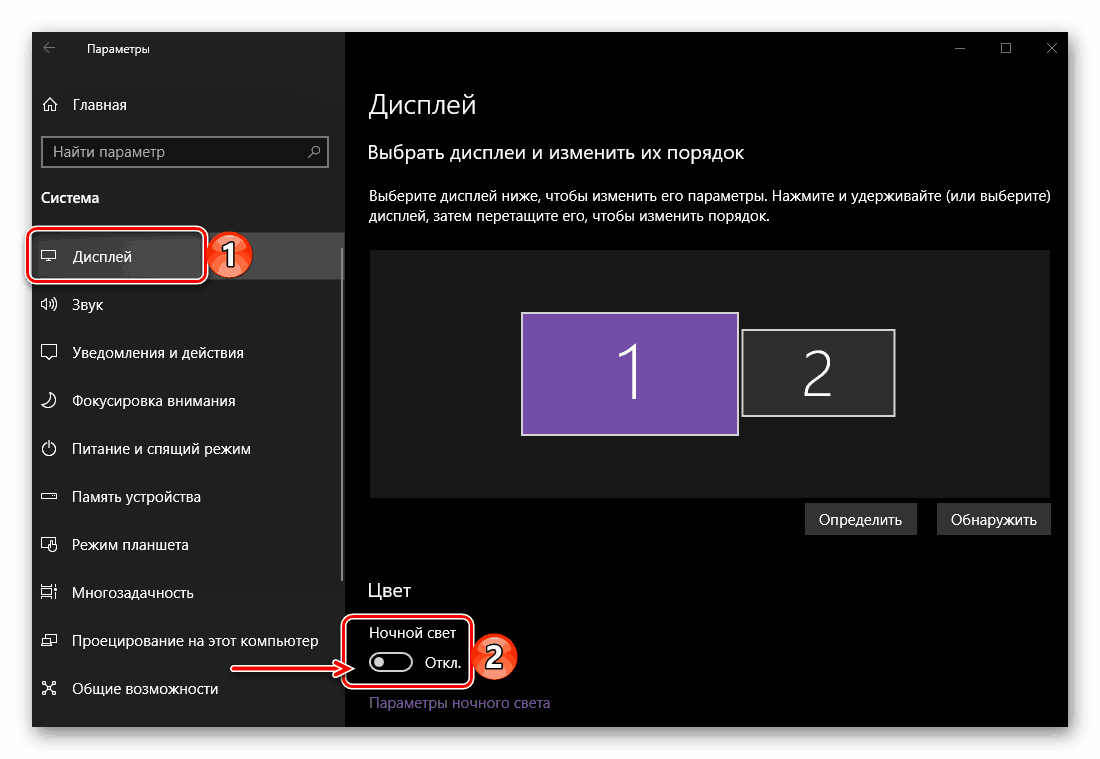
با فعال کردن حالت شب، شما نه تنها می توانید ارزیابی کنید که چگونه به مقادیر پیش فرض نگاه می کنید، بلکه تنظیم دقیق تر از آنچه ما انجام می دهیم، می کنیم.
مرحله 2: تابع را پیکربندی کنید
برای رفتن به تنظیمات "Night Light" ، پس از فعال سازی این حالت، بر روی "تنظیمات Night Light Settings" کلیک کنید. 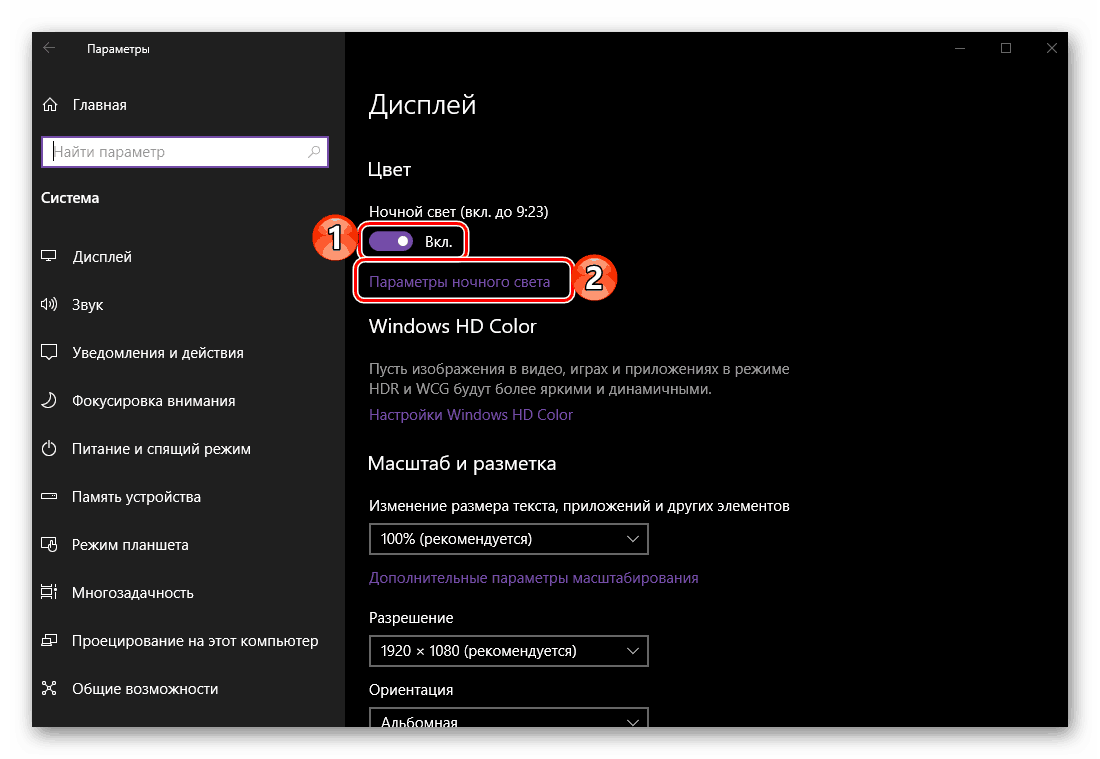
در کل، سه گزینه موجود در این بخش وجود دارد - «روشن کن» ، «دمای رنگ در شب» و «برنامه» . معنی اولین دکمه که در تصویر زیر مشخص شده است روشن است - این امر به شما اجازه می دهد تا به زور "نور شب" را بدون در نظر گرفتن زمان روز روشن کنید. و این بهترین راه حل نیست، زیرا این حالت فقط در اواخر شب و / یا در شب، زمانی که به طور قابل توجهی موجب کاهش فشار چشم می شود، مناسب نیست و هر زمان برای تنظیم ارتفاع مناسب نیست. بنابراین، برای ادامه تنظیم دستی زمان فعال شدن عملکرد، کلید "برنامه ریزی نور شب" را به موقعیت فعال تبدیل کنید.
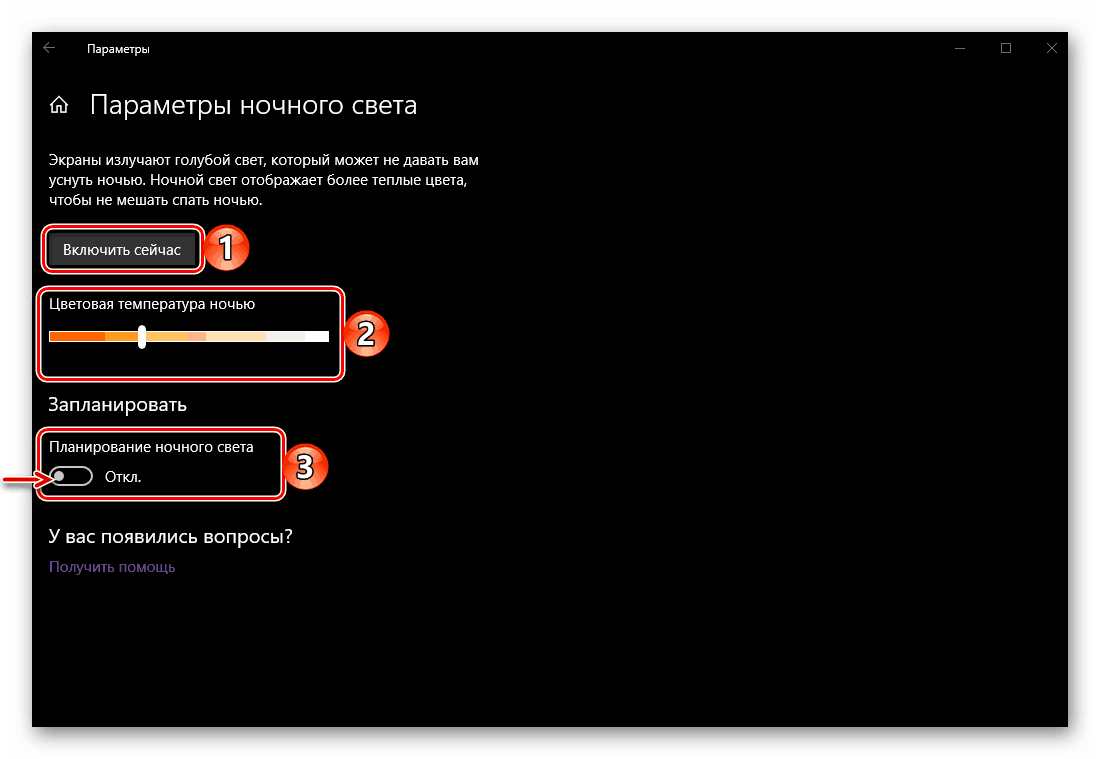
مهم: مقیاس درجه حرارت رنگ که در تصویر 2 نشان داده شده است، به شما امکان می دهد که نور سرد (راست) یا گرم (به سمت چپ) نور نمایش داده شده در شب را تعیین کند. ما توصیه می کنیم آن را حداقل با یک مقدار متوسط بپردازیم، اما حتی بهتر است آن را به سمت چپ حرکت دهیم، نه لزوما به پایان. انتخاب مقادیر "در سمت راست" عملا یا عملا بی فایده است - فشار سوزن چشم حداقل کاهش می یابد یا نه (اگر لبه راست مقیاس انتخاب شود).
بنابراین، برای تنظیم وقت خود برای روشن کردن حالت شب، ابتدا کلید «برنامه نور شب» را فعال کنید و سپس یکی از دو گزینه موجود را انتخاب کنید - «از دوران طلوع خورشید» یا «تنظیم ساعت» . از اواخر پاییز و پایان دادن به اوایل بهار، زمانی که آن را به زودی تاریک می شود، بهتر است اولویت خود تنظیم، یعنی گزینه دوم. 
پس از انتخاب علامت کادر مقابل «تنظیم ساعت» ، می توانید زمان را برای روشن و خاموش «نور شب» تنظیم کنید . اگر دوره "From Dusk Till Dawn" را انتخاب کردید، واضح است که این عمل در سپیده دم در منطقه شما روشن می شود و در صبح خاموش می شود (برای این، ویندوز 10 باید دارای حق تعیین مکان شما باشد). 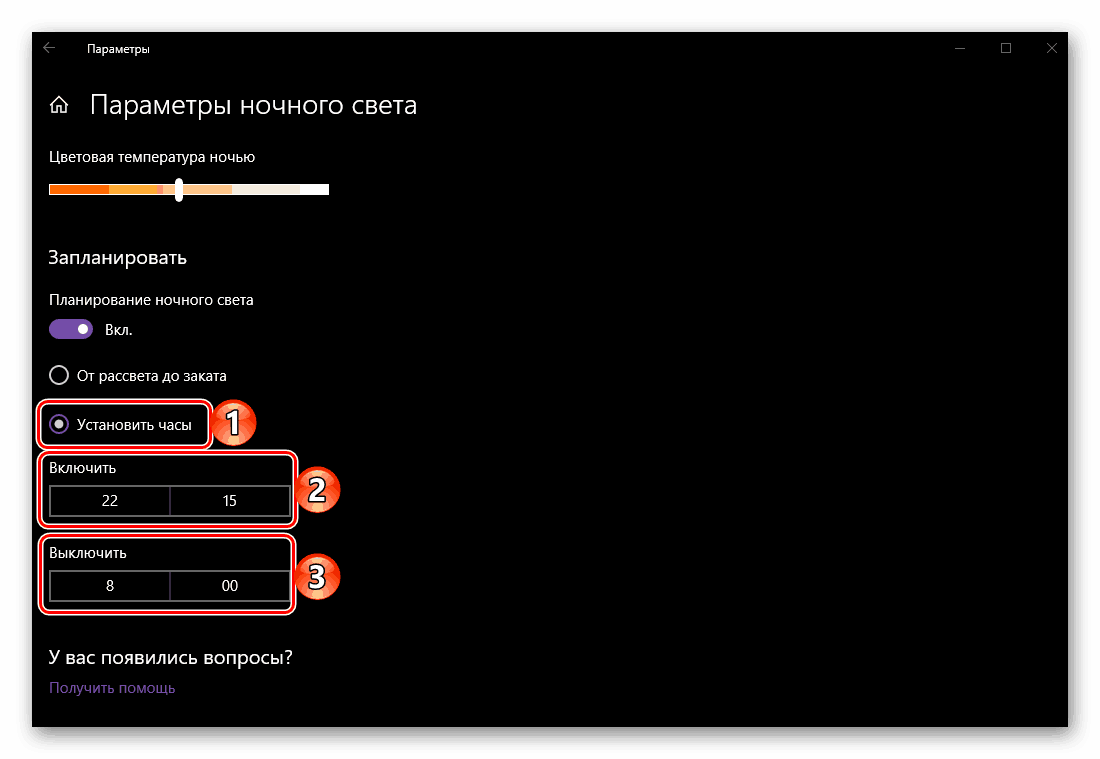
برای تنظیم دوره نور شب، روی زمان مشخص شده کلیک کنید و برای اولین بار ساعت ها و دقیقه ها را انتخاب کنید (از طریق لیست با چرخ حرکت پیمایش کنید)، سپس بر روی علامت چک برای تأیید کلیک کنید، و سپس مراحل مشابه را برای تعیین زمان خاموش انجام دهید. 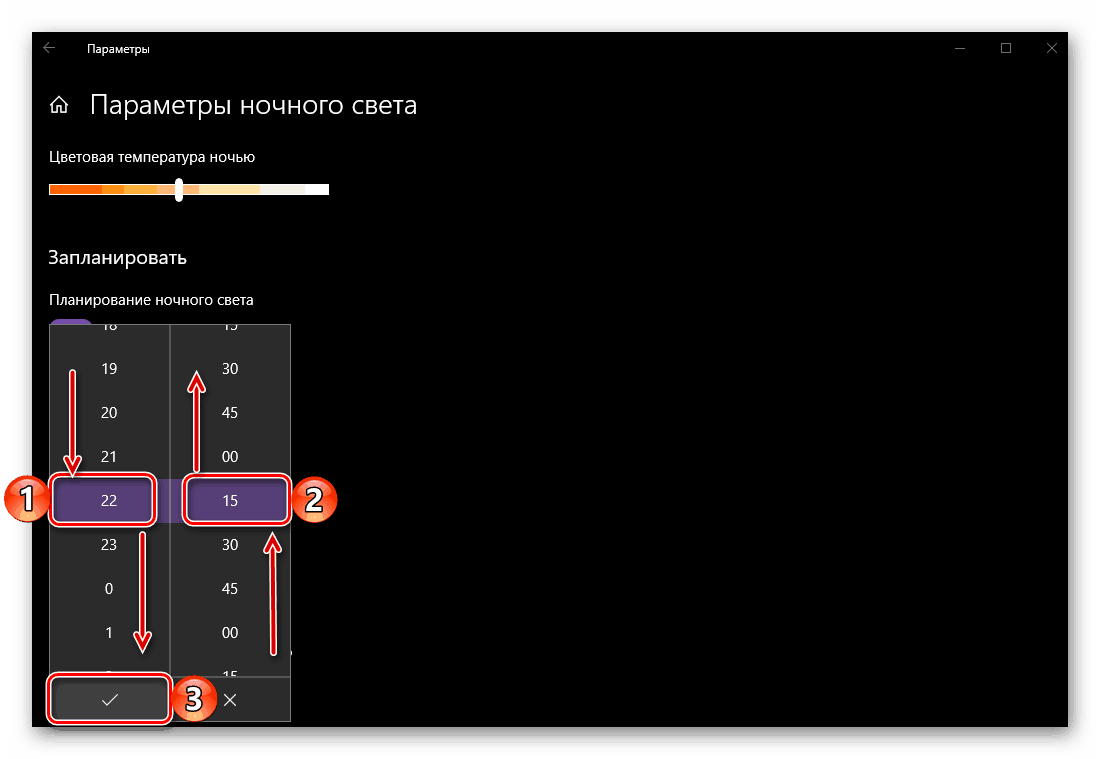
در این مرحله، با تنظیم مستقیم عملیات شب حالت، ممکن است به پایان برسد، اما ما همچنین به شما در مورد یک زن و شوهر از تفاوت های ظریف که ساده سازی تعامل با این تابع را می گویند می گویند.
بنابراین، برای روشن کردن یا غیرفعال کردن نور شب ، لزوما به پارامترهای سیستم عامل مراجعه نمی شود. فقط "مرکز کنترل" را در ویندوز تماس بگیرید و سپس بر روی کاشی مسئول عملکرد مورد نظر خود کلیک کنید (شماره 2 در تصویر زیر). 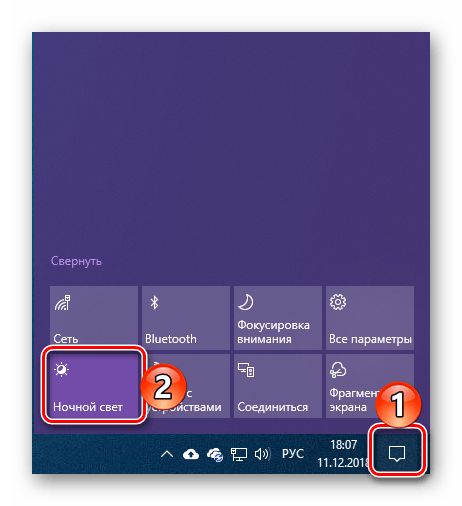
اگر هنوز مجبور هستید حالت شبانه را پیکربندی کنید، با کلیک راست (RMB) روی همان کاشی در مرکز «اطلاع رسانی» کلیک کنید و تنها گزینه موجود در منوی زمینه را انتخاب کنید «رفتن به پارامترها» . 
شما دوباره در پارامترها ، در برگه "نمایش" ، که از آن شروع به در نظر گرفتن این تابع کردیم، خودتان را پیدا خواهید کرد. 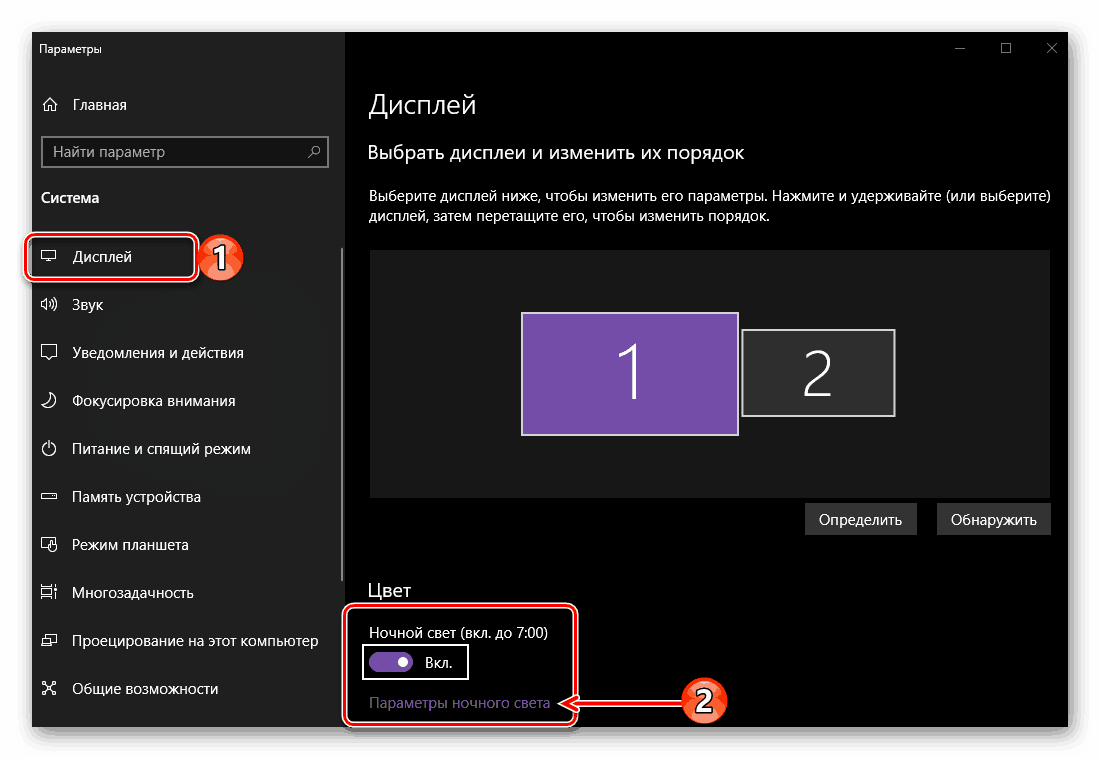
همچنین ببینید: برنامه های کاربردی به طور پیش فرض در سیستم عامل ویندوز 10
نتیجه گیری
بنابراین فقط می توانید تابع "Night Light" را در ویندوز 10 فعال کنید و سپس آن را برای خودتان سفارشی کنید. نگران نباشید، اگر در ابتدا رنگ روی صفحه نمایش خیلی گرم (زرد، نارنجی و حتی نزدیک به قرمز) به نظر می رسد - شما می توانید به مدت نیم ساعت استفاده کنید. اما بسیار مهم است که اعتیاد آور نیست، اما واقعیت این است که به ظاهر بی نظیر می تواند واقعا فشار بر روی چشم در شب را کاهش دهد، در نتیجه به حداقل رساندن و احتمالا به طور کامل از بین بردن اختلالات بینایی در طول کار طولانی در کامپیوتر. امیدواریم این مطالب کمی برای شما مفید باشد.
